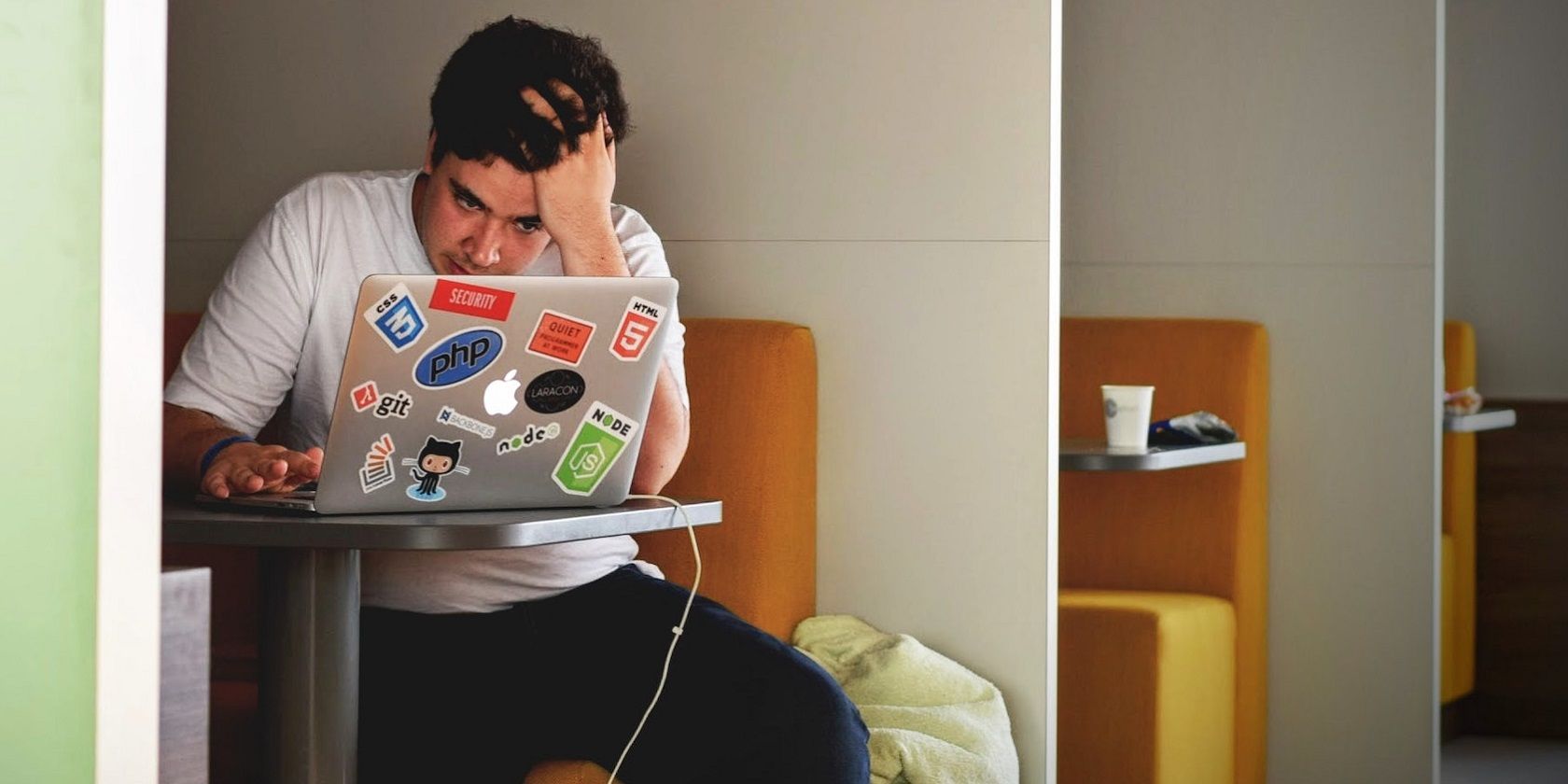如何修复 Windows The Service Did Not Respond 1053错误
Windows 有许多运行操作系统功能和任务操作所需的服务。 错误 1053 是一些用户报告在尝试通过服务应用手动启动所需服务时发生的问题。 当用户启动程序时也可能发生这种情况。 错误 1053 消息显示:“The Service Did Not Respond服务未及时响应启动或控制请求。”
Windows 无法启动出现错误 1053 的任何服务。 因此,需要受影响服务的 Windows 功能、软件包和任务将无法运行。 这是修复 Windows PC 上的错误 1053 的方法。
推荐:如何修复 Windows lsass.exe Unable to Locate Component错误
1. 使用 SFC 和 DISM 扫描修复损坏的系统文件
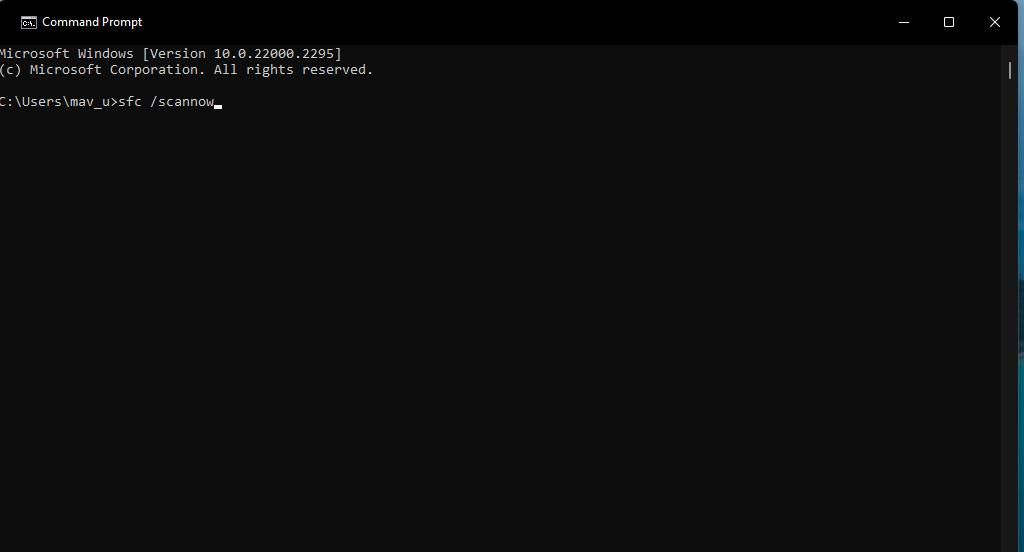
服务操作所需的某些损坏的系统文件可能会导致错误 1053。要解决这种可能性,请运行系统文件检查器和部署映像服务管理命令扫描。
我们的修复损坏的 Windows 文件指南为您提供了有关如何通过命令提示符运行 SFC 和 DISM 工具的完整内幕。
2. 检查并安装任何挂起的 Windows 更新
Microsoft 经常推出补丁更新来修复 Windows 11/10 的错误和问题。 尽管没有针对错误 1053 的特定 Microsoft 修补程序,但安装可用的 Windows 累积更新或修补程序更新仍可能为某些用户解决此问题。
我们的手动安装 Windows 更新指南包括有关如何应用此潜在解决方案的说明。
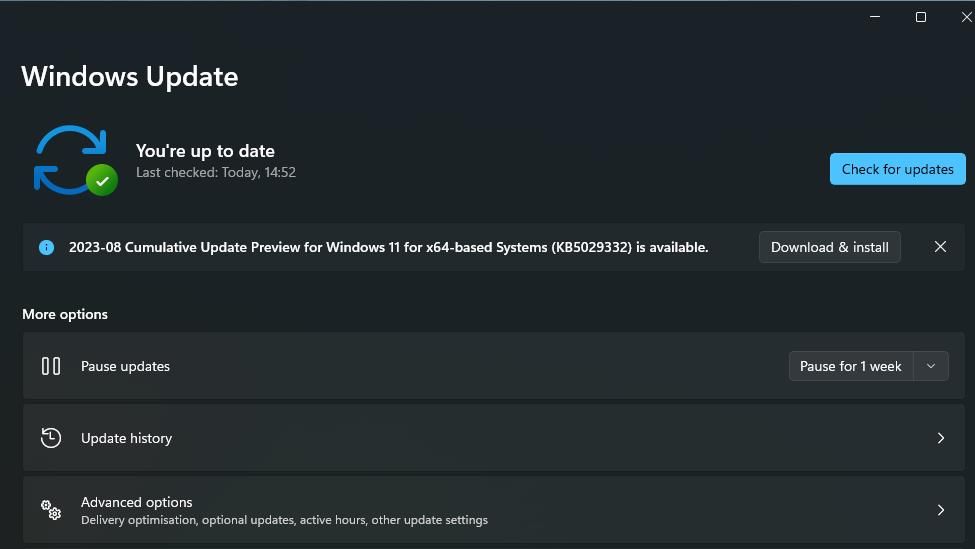
3.调整控制注册表项
调整 Control 控制 注册表项是用户确认最广泛的错误 1053 潜在修复之一。应用此潜在修复可为服务设置新的超时值,从而延长响应时间范围。 这使服务有更多时间做出响应。 所以,尝试编辑Control 控制 注册表键值如下:
- 要打开注册表编辑器,请按 Windows + R 同时按键,输入 regedit 注册表编辑器 命令进入运行,然后单击 OK好的。
- 在注册表编辑器的地址栏中单击并删除当前路径。
- 提出 Control 控制 键,在地址栏中输入该路径,然后按 Enter进入:
HKEY_LOCAL_MACHINE\SYSTEM\CurrentControlSet\Control\ - 如果您可以看到 ServicesPipeTimeout 服务管道超时 双字在Control 控制 钥匙。 如果该 DWORD 不存在,请单击 Control控制 用鼠标右键键入并选择 New > DWORD (32-bit) Value.。
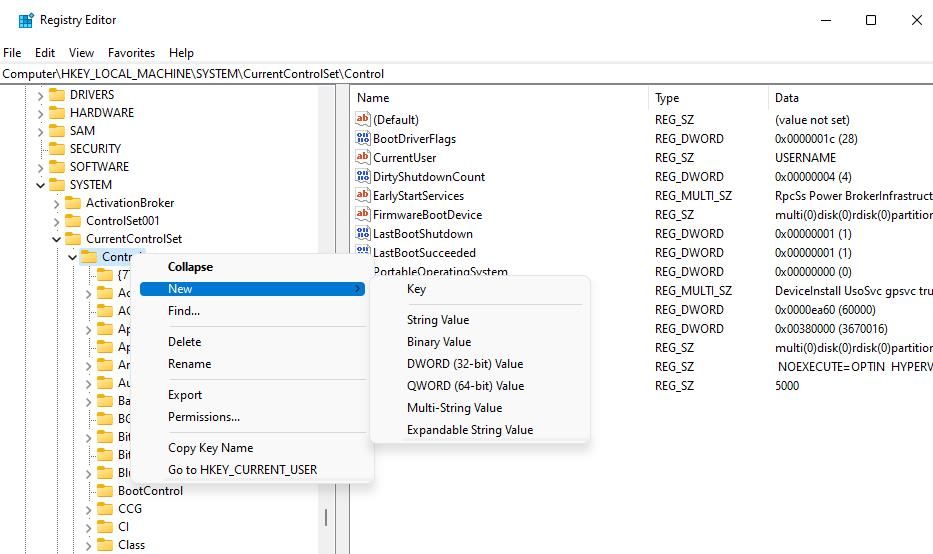
- 接下来,输入 ServicesPipeTimeout 服务管道超时 在 DWORD 文本框中。
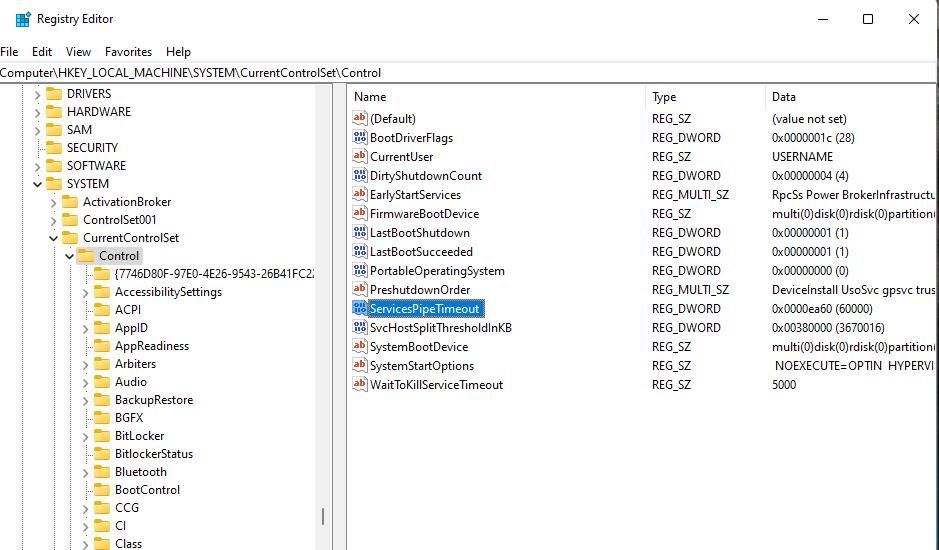
- 双击 ServicesPipeTimeout 服务管道超时 打开一个窗口来编辑该 DWORD 值。
- 然后输入 180000 进入 价值 框并选择 好的。
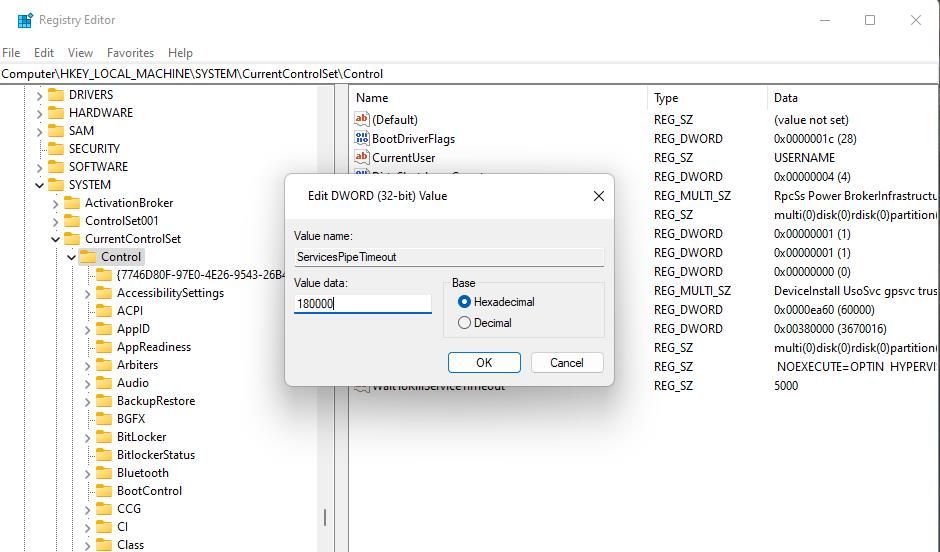
- 点击 X 位于注册表编辑器窗口的右上角。
- 选择 Power 和 重新开始 在 Windows 开始菜单上。
4. 运行网络重置命令
当网络相关服务出现错误 1053 时,此潜在解决方案可能会起作用。 清除 DNS 缓存并重置 Winsock 目录可以解决导致错误 1053 的网络配置问题。
幸运的是,在 Windows PC 上重置 Winsock 目录并刷新 DNS 缓存非常容易。
5. 获取受影响软件安装目录的所有权
如果在使用或启动软件时出现错误 1053,受影响的程序可能无法执行服务,因为您没有该服务的所有权。 要解决这个问题,请尝试获取该软件的 EXE(应用程序)文件的所有权。
为此,请查看有关获取 Windows 11/10 中文件夹所有权的文章。 获取软件包 EXE 文件所有权的步骤与获取文件夹的所有权的步骤相同。
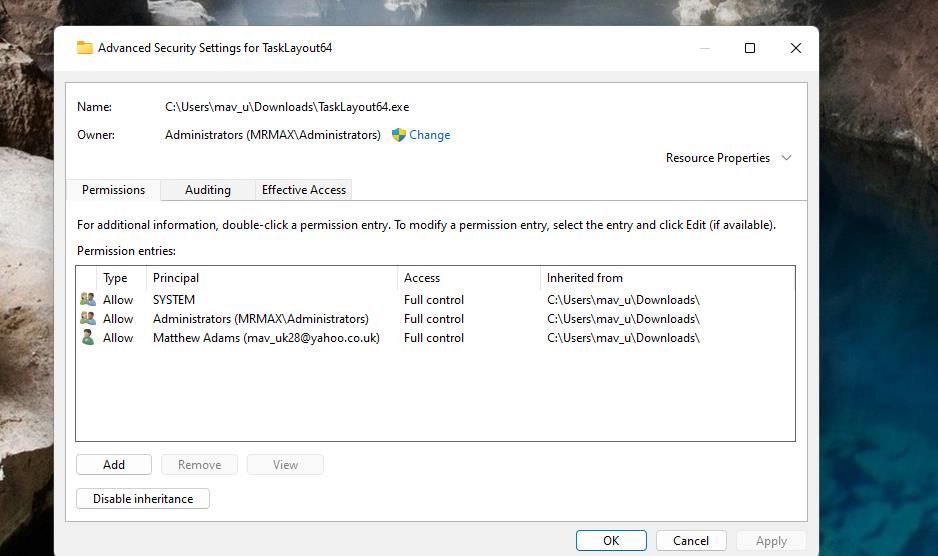
6.重新安装受影响的软件包
当您尝试启动桌面应用程序时,重新安装受影响的软件是解决错误 1053 的另一个潜在方法。 应用此可能的解决方案可能会解决可能导致错误的软件问题。 使用本文中有关删除 Windows 上的软件的合适方法卸载受影响的桌面应用程序。
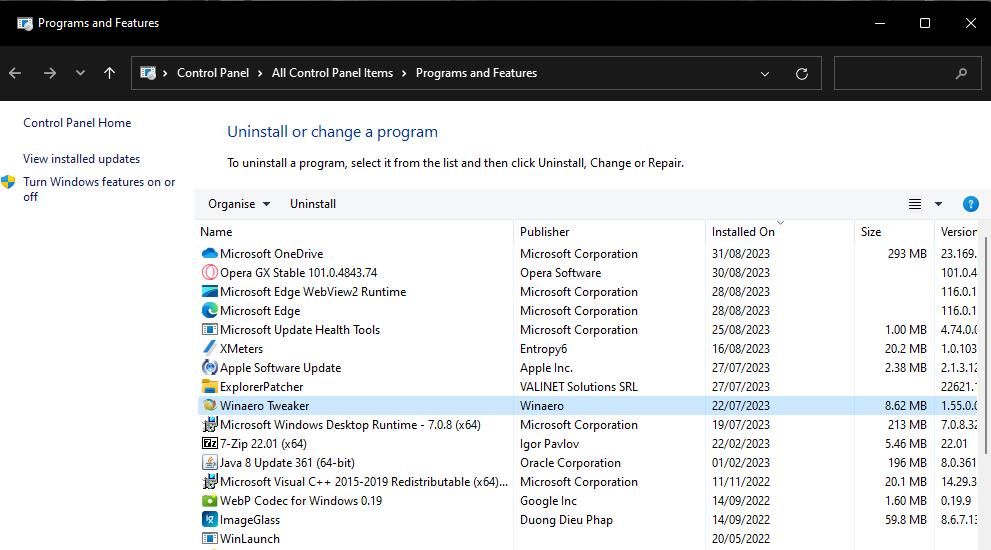
重新安装软件之前重新启动 Windows。 从发行商的网站下载同一软件的最新版本。 然后打开包含文件下载的文件夹,然后双击下载的安装程序包以重新安装桌面应用程序。
在 Windows PC 上排序错误 1053
错误 1053 是一个烦人的服务问题,可能会阻碍 Windows PC 上的功能和软件的使用。 许多用户已经能够通过应用此处介绍的可能解决方案来解决错误 1053。 解决方案三通常有效,但您可能必须尝试一些替代的潜在修复方法来解决其他可能的原因。